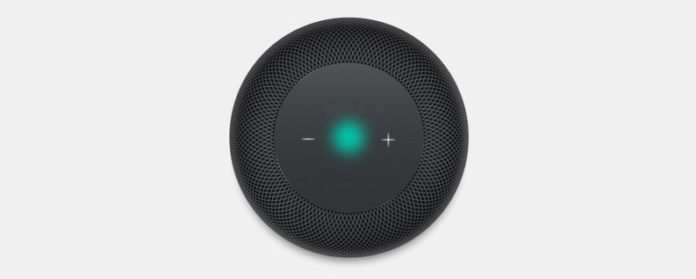We weten al dat Apple’s HomePod een high-fidelity audio-ervaring levert en helpt bij het bedienen van slimme apparaten thuis, en dat we deze functies kunnen beheren met Siri.
Gerelateerd: Hoe AirPlay 2 te gebruiken Nu de iOS 11.4-update er is
Als u uw HomePod als een luidspreker wilt gebruiken, moet u de oproep doen of ontvangen op uw iPhone en vervolgens de oproep doorschakelen naar uw HomePod.
- Tik op het audio-pictogram in uw app Telefoon.
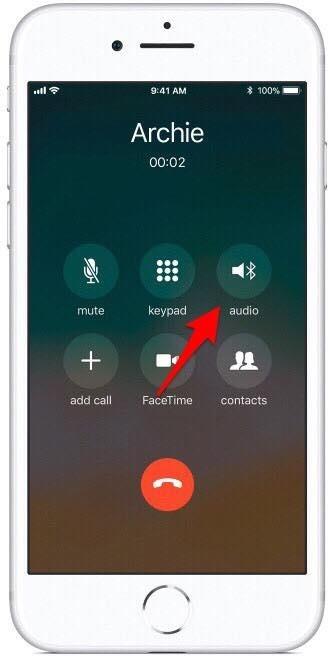
- Kies uw HomePod uit het menu dat verschijnt.
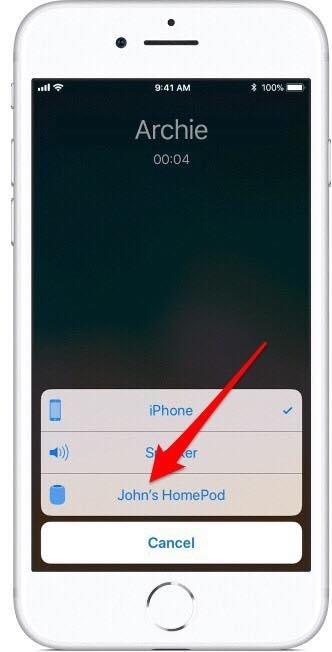
- Nu zal het display in de app van uw iPhone aangeven dat het gesprek naar uw HomePod is gerouteerd.
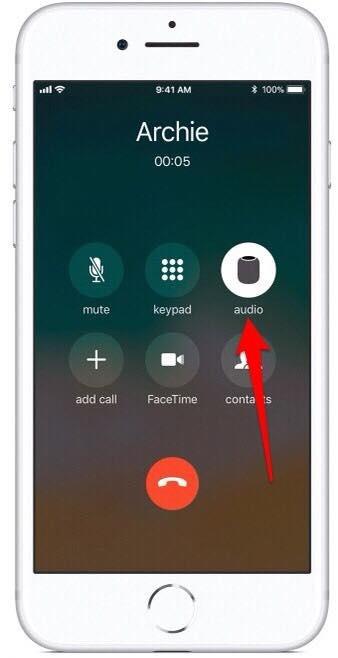
- Er verschijnt ook een groen lampje bovenop uw HomePod zodra de audio verbinding maakt vanaf uw iPhone.
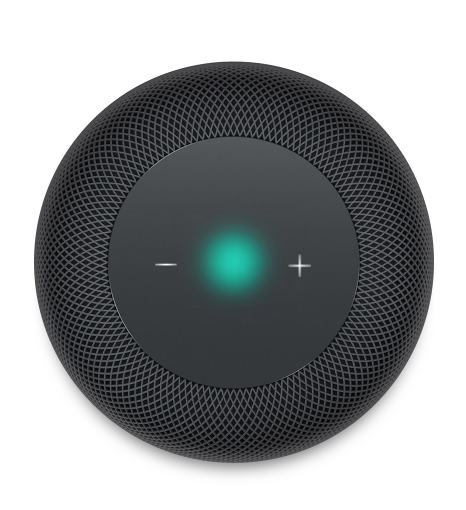
Vanaf hier kun je op de plus- of minknoppen boven op je HomePod tikken om het volume van je speakerphone-oproep te verhogen of te verlagen.
Je kunt Siri niet gebruiken op je HomePod terwijl je de HomePod als een luidspreker gebruikt, dus:
- Als u een oproep wilt dempen die naar uw HomePod is overgebracht, tikt u op het pictogram Dempen in de app Telefoon van uw iPhone.
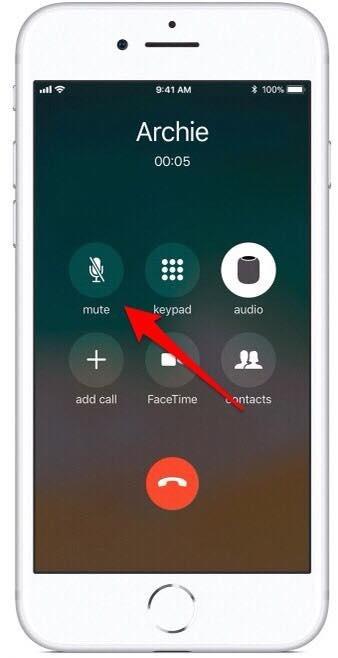
- Om het gesprek terug naar uw iPhone over te brengen, tikt u op het audio-pictogram in uw Telefoon-app en kiest u vervolgens uw iPhone in het menu.
- Om het gesprek te beëindigen, tikt u op de bovenkant van uw HomePod of tikt u op het ophangpictogram in de app Telefoon van uw iPhone.